Cómo crear una ficha de Google Business Profile desde cero

¿Tienes un negocio o tienda física? ¿Prestas servicio a domicilio en una zona concreta? Si la respuesta es sí, esto te interesa y mucho. Crear una ficha de Google My Business es la mejor promoción local que puedes hacer.
La gente ya no se fija en los flyers del buzón, ni si quiera en la publicidad tradicional. ¿Para qué? Si tienen todo lo que necesitan en sus móviles.
Pasos para crear tu perfil en My Business
Paso 1: Entra a Google My Business con una cuenta de Gmail
El primer paso es entrar en Google My Business, aquí, si no tienes una cuenta ya de Gmail tendrás que crearte una. Es lo que ves en la imagen de abajo.
Nuestra recomendación es que le pongas el mail con distintivo de la empresa. Es decir, ferreteríaslópez, por ejemplo. Además de poder diferenciarle de una cuenta personal, te puede servir para que tus clientes contacten contigo de manera oficial.

Ahora que ya tienes una cuenta de correo electrónico es el momento de darse de alta en Google My Business.
Paso 2: Obtén tu página
Desde http://www.google.es/business haz clic en obtener tu página. Esta es la parte más “informativa”, en la que tendrás que dar tus datos a Google para registrar tu negocio:
- Nombre de la empresa
- Dirección física de tu tienda o empresa
- Área en la que prestas servicios
- Tipo de negocio
Paso 3: Verificación de Google My Business
El tercer paso es el más sencillo. Es el momento de validar todos los datos que has dejado.
Google te mandará una carta a la dirección indicada en tu ficha, (¡bien, primera carta de Google) con un código de verificación que tendrás que introducir en tu ficha.
¡Voilà, ya tienes activo el perfil de tu negocio!
VERIFICACIÓN DE TU FICHA
No podrás editar todos los campos de tu ficha de Google My Business hasta que no tengas verificado tu negocio.
Hasta que no lo verifiques tampoco aparecerá en los resultados de búsqueda.
Optimización de tu ficha de Google My Business
Ya estás “fichado” por Google y la gente que busque tu negocio en internet podrá encontrar información sobre ti , la dirección, opiniones, teléfono, etc.
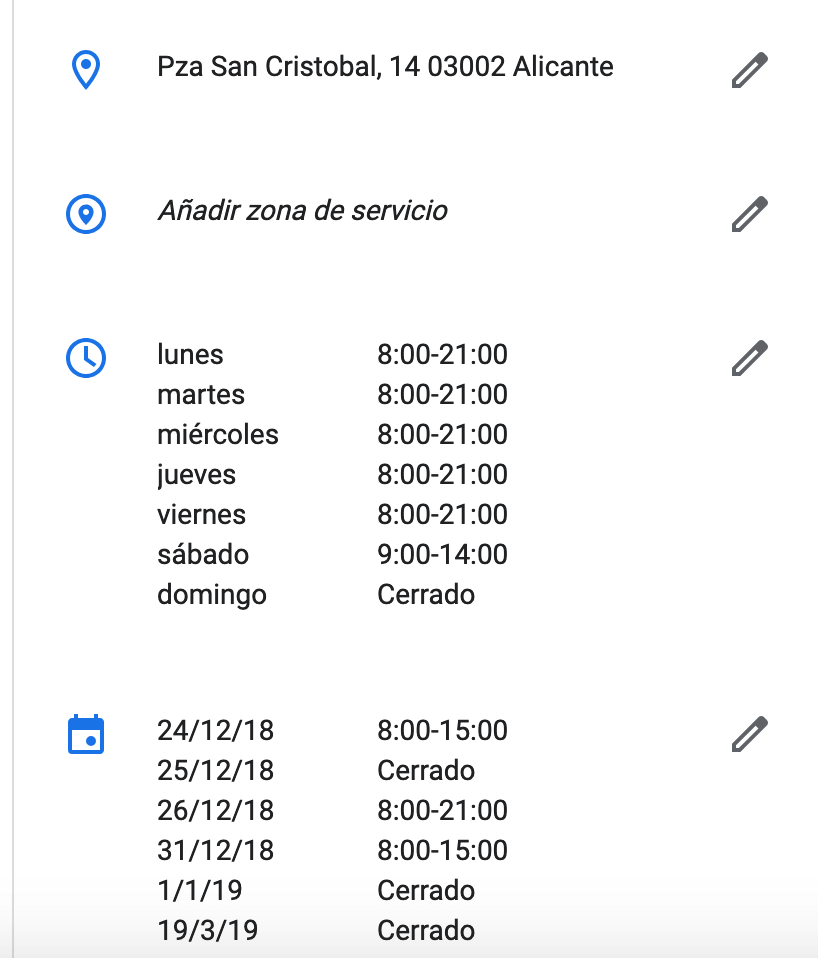
Es el momento de “tunear” tu Google My Business y rellenar todos los campos para ganar puntos ante Google y dar una mejor información a tus visitantes.
Una vez verificada tu ficha tendrás acceso al panel completo de Google My Business dónde operar.
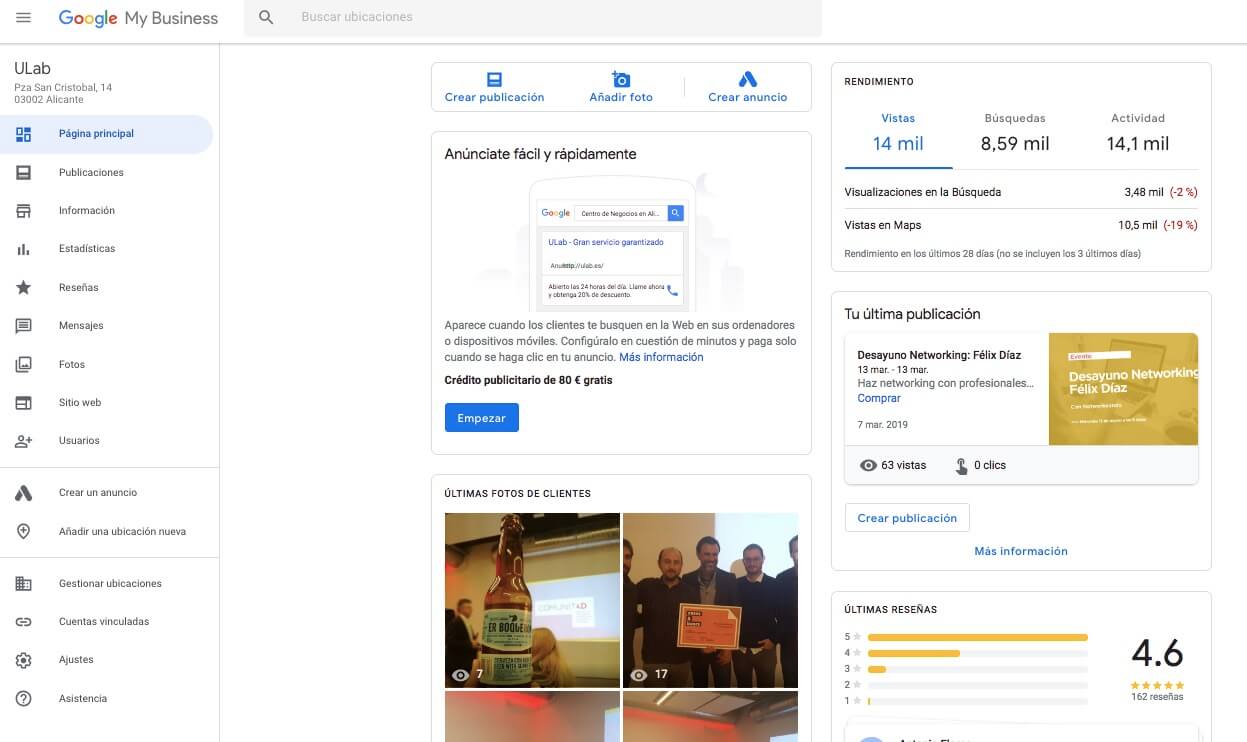
Vamos a ver punto por punto para que tengas claro dónde poner qué.
Página principal
Aquí tienes un resumen a golpe de vista de tus estadísticas, publicaciones y reseñas.
No te asustes que nada más crear tu perfil de Google My Business no tendrás datos.
Desde aquí puedes directamente añadir fotos, crear anuncios y publicaciones y tener una visión general de qué está pasando.
Publicaciones
Esta opción permite crear publicaciones que aparecerán en Google cuando los usuarios busquen el nombre de tu local para promocionar un evento, producto, novedad u oferta.
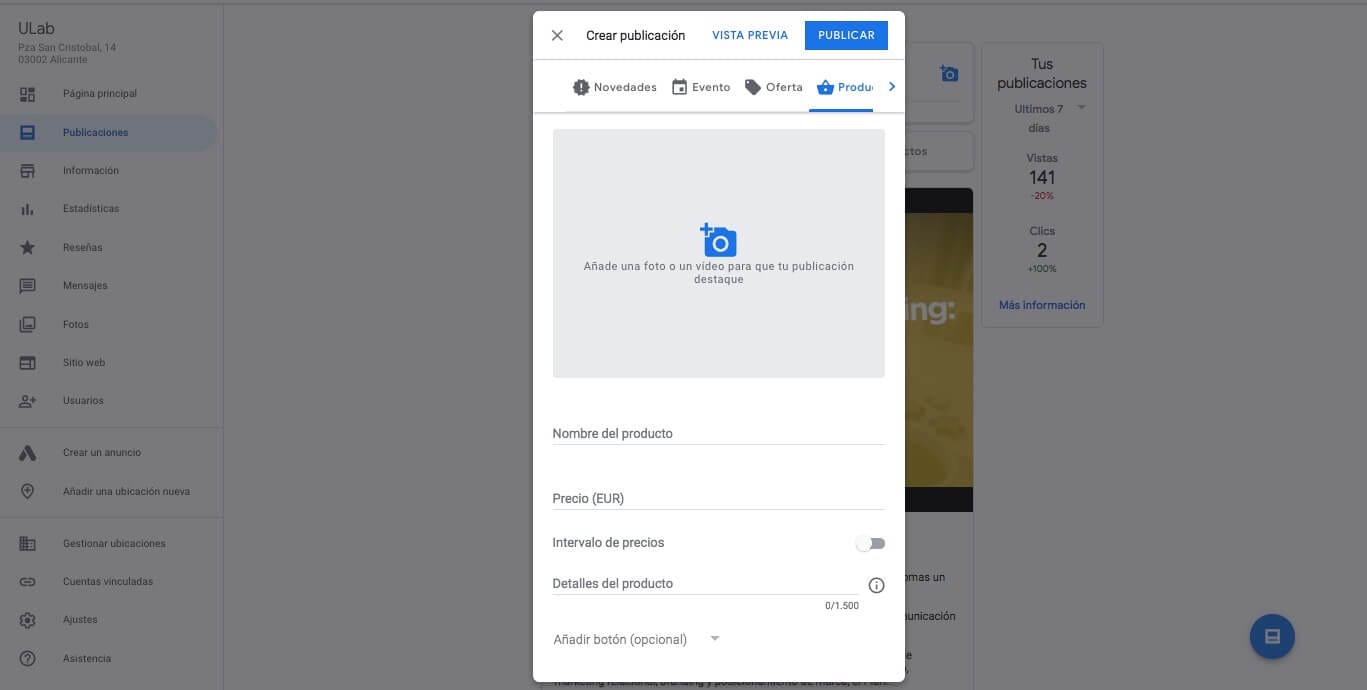
Es una forma genial de captar la atención de quiénes buscan tu marca y promocionar en primera página de Google tus productos o eventos.
Estás publicaciones aparecerán debajo de tu ficha de My Business, tal como puedes ver en el ejemplo.
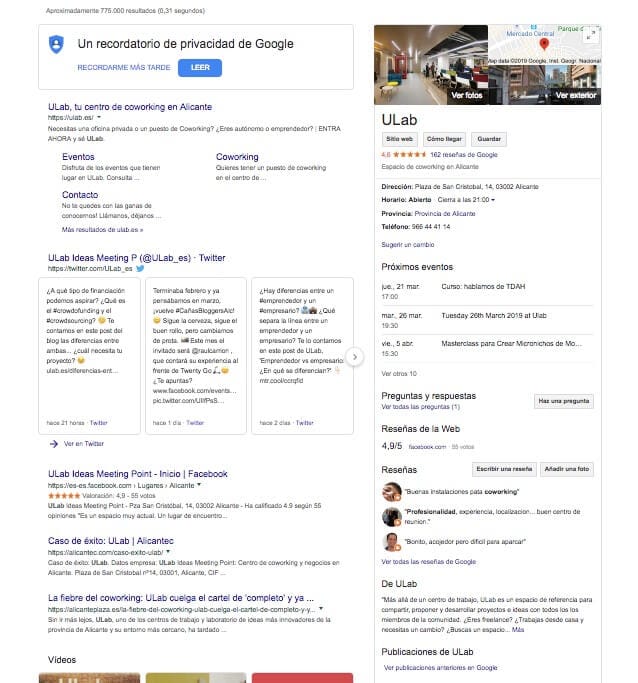
Información
Aquí es dónde debes poner la información de tu empresa, los horarios, festivos en los que abres o cierras, descripción de tu negocio, categorías, etiquetas etc.
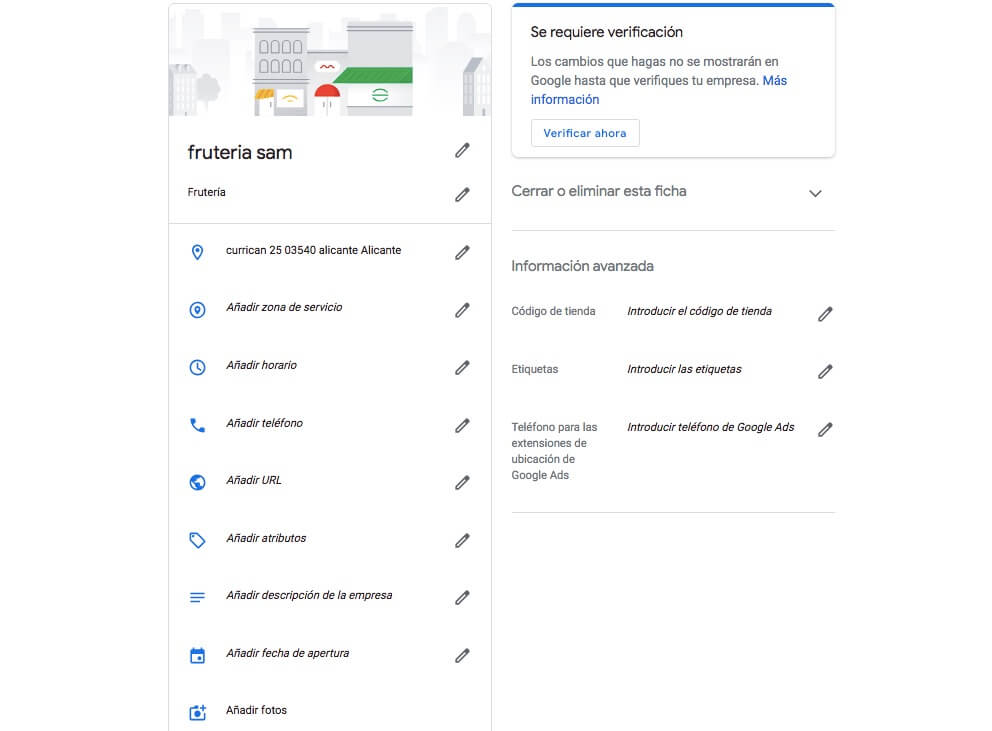
En este ejemplo de una ficha sin verificar puedes ver todos los campos a rellenar.
Justo debajo del nombre aparece la categoría principal por la que quieres aparecer, una vez verificada tu ficha puedes añadir subcategorías.
💡 EJEMPLO:
Categoría principal frutería
Categorías secundarias: bazar de alimentación, tienda de delicatesen, frutería y verdulería etc.
Las categorías son importantes para aparecer en este tipo de búsquedas.
El resto de campos solo tienes que ir rellenándolos según tus horarios, teléfono, servicio, tipo de negocio etc.
Para que tu ficha quede completa es bueno que este lo más completa posible, esto te hará ganar puntos a la hora de aparecer en Google.
Estadísticas, reseñas y mensajes
Estas tres opciones estarán operativas cuando tu cuenta este activa y comience a recibir visitas y opiniones de clientes.
✅ Estadísticas: Verás los datos de cuánta gente ha visto tu ficha y cómo te ha encontrado: buscando directamente tu nombre, buscando alguna categoría o palabra clave de tu negocio o por marca.
También visualizarás cuántas llamadas has recibido o número de personas que han pedido indicaciones para llegar a tu lugar.
✅ Reseñas: Aquí tienes las reseñas de los usuarios y tienes la opción de contestar en agradecimiento esas opiniones. Siempre que puedas contesta.
✅ Mensajes: Puedes activar esta opción instalando una app de Google para recibir mensajes o preguntas directas de tus clientes.
Fotos
Desde está opción puedes subir las fotografías de tu local: exterior, interior, personal, vídeos, vista 360 etc… y visualizar las imágenes que otros suben de ti.
Web
¿Qué no tienes una web y quieres crear una gratis desde Google My Business?
Aquí tienes la solución.
Al entrar en esta opción aparece un gestor sencillo de web dónde puedes crear a través de una plantilla y tu información en la ficha una web básica.
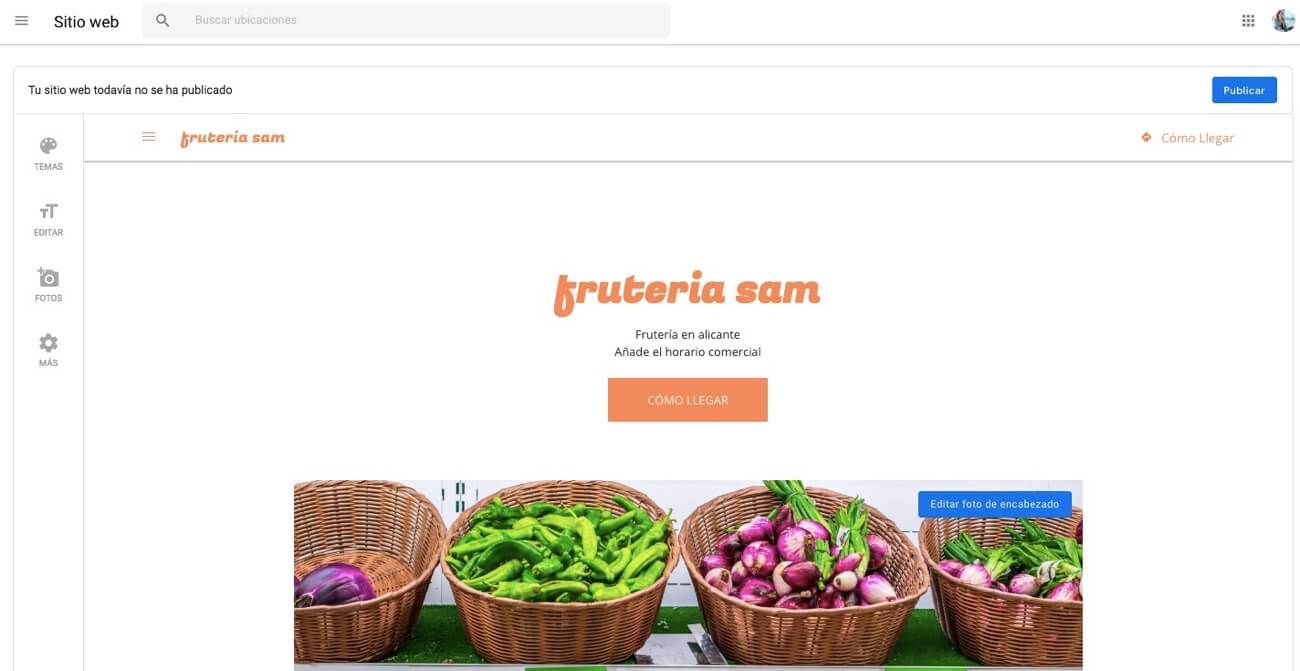
Puedes poner fotos, texto y la definición de tu negocio.
Una vez la tengas a tu gusto, solo tienes que dar a publicar y …
¡¡Ya tienes tu web creada!!
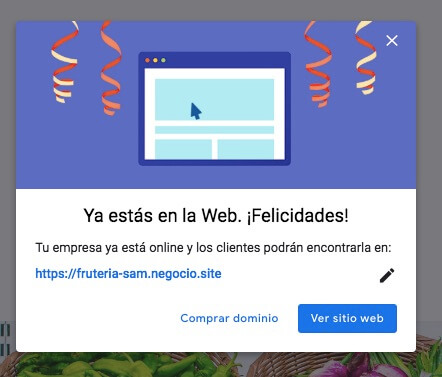
Usuarios
Puede que quieras que más gente tenga acceso a tu ficha de Google My Business. Desde está opción puedes crear supervisores o administradores nuevos.
El resto de funciones son de configuración y creación de anuncios a través de Google Ads. Ajustes y asistencia en caso de que la necesites.
Cómo verás Google My Business es el mejor escaparate digital para negocios locales y además gratis.
Ahora que ya sabes cómo crear la ficha de Google My Business desde cero y paso a paso te toca dedicar unos minutos a crear tu ficha.
Cuéntanos tus dudas, te leemos en los comentarios. 👇🏻

